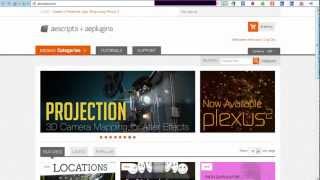В преддверии Дня Победы записал видео урок на тему, как сделать 3D слайд шоу в After Effects из большого количества фотографий как в ролике "Светлой памяти павших в борьбе против фашизма. Минута молчания", выпущенном на 1-ом канале 9 мая в прошлом 2019 году. Из этого урока вы узнаете, как просто работать с 3D в After Effects со слоями и камерой. В процессе работы над конкретным проектом слайдшоу вы научитесь использовать эти инструменты. И конечно же, такое слайдшоу может пригодиться не только ко Дню Победы, но и для создания любого простого видео из фотографий, где много много объектов плавно двигаются на зрителя.
https://www.youtube.com/watch?v=VJS8VftzuZ4
 Проект урока доступен спонсорам и за небольшой вклад в развитие канала.
Проект урока доступен спонсорам и за небольшой вклад в развитие канала.
Скачать проект урока для After Effects
https://boosty.to/aeplug/posts/09991574 ... f6bee955ed
https://motiondash.gumroad.com/l/proj260
https://www.patreon.com/posts/file-for-260-63071157
https://www.youtube.com/post/UgkxAPpj0P ... 9HjNd6JkzJ
https://vk.com/wall-45155656_19740
Сам обучающий проект слайдшоу в After Effects я приложил к уроку, чтобы вы могли скачать, самостоятельно его изучить и создать себе красивое слайд-шоу на его основе. Предупреждаю, вам придется постараться, так как проект содержит только базовое движение и анимацию, и никаких украшений в нем нет.
Итак, наша задача - создать слайд шоу из фотографий, которые медленно летят на камеру. Фото реально много, при этом они должны быть равномерно расположены в трехмерном пространстве так, чтобы не мешать друг другу, но при этом создавать гармонично заполненную композицию. Я показываю поэтапно, какие шаги надо сделать для достижения результата. Повторяйте за мной в точности, и сможете создать простое слайд шоу в After Effects для себя. В случае чего, у меня есть еще парочка уроков на схожую тему:
Движение камеры - это самое простое в этом уроке, нужно создать всего два ключа анимации на приближение по Position. Единственная необычная деталь - я сделал для свойства Положение Separate Dimensions. По оси Z камера будет независимо двигаться вперед, а с помощью других двух осей я могу быстро ее перемещать в плоскости экрана, не заботясь об изменении значении в ключах Z.
Чтобы как можно быстрее собрать сцену из фотографий в After Effects в 3D, я использовал скрипт Randomizer, он сам размещает 3D слои в трехмерном пространстве на экране случайным образом в указанном мной диапазоне значений. Как в случае с любым рандомом, может получиться и хорошо, и плохо. Поэтому после него лучше не лениться и пройтись по всей анимации руками, поправляя трехмерные слои, которые легли некрасиво. Это не займет много времени, хотя и будет сильно зависеть от количества движущихся 3D объектов в композиции.
Еще один совсем необязательный, но весьма полезный скрипт Sortie для сортировки слоев по разным признакам и свойствам, в данном случае чтобы немного облегчить себе работу с 3D слоями. После его применения список фотографий в стеке слоев соответствует их порядку появления на экране, что делает список нагляднее и удобнее для выделения.
Оба скрипта доступны совершенно бесплатно, и их можно спокойно скачать с сайта https://aescripts.com по этой инструкции:
В заключение я решил показать, как сделать, чтобы трехмерные слои исчезали в зависимости от расстояния до камеры. Это избавит сцену от скопления в середине кучи фото. Для этого есть выражение, которое вешается на прозрачность объекта с двумя параметрами для регулировки расстояния полного исчезновения и полного появления. Их я вынес на отдельно созданный Null 1 с парочкой Slider Control.
Теперь вы знаете основы, как сделать слайдшоу в After Effects, но есть еще разные полезные мелочи. В самом начале (чисто для урока) я создал заготовку для каждой фотографии - так называемые placeholder. Создание слайд шоу в After Effects часто требует использования подобных методик для наглядности. Туда я поместил эффект Checkerboard, просто чтобы хоть что-то было на фоне, а чтобы эти композиции хоть как-то отличались друг от друга, я еще добавил текстовый слой со следующим выражением на свойстве Source Text:
Оно мне очень нравится, вот я и решил поделиться им. Так как в результате получается обычное число, его можно использовать как Seed в других плагинах, получая таким образом каждый раз уникальный эффект, просто дублируя композиции. Если вы понимаете, о чем я Но в данном примере он будет просто брать номер из названия композиции и выводить его в виде числа в середине экрана, чтобы мы могли легко идентифицировать композиции с фотками.
Но в данном примере он будет просто брать номер из названия композиции и выводить его в виде числа в середине экрана, чтобы мы могли легко идентифицировать композиции с фотками.
Поскольку я рассчитывал на значения, записанные двумя символами типа 01, 08, 56, 99..., у меня в выражении вычитается двойка. Если вы планируете что-то на большее количество символов 789, то надо заменить двойку на тройку и т.д. А кому совсем уж лень разбираться, может поступить еще проще, берите только thisComp.name. Будет имя композиции без всякой математики.
Я советую не сразу бездумно открывать этот обучающий проект слайд шоу для After Effects, лучше сначала попробуйте сами повторить урок, ведь он несложный, и так вы быстрее освоите использование 3D-слоев в After Effects, особенно, если вам интересна работа в 3D в принципе. Опыт, полученный на практике, будет более полезным для вас.
https://www.youtube.com/watch?v=VJS8VftzuZ4
Скачать проект урока для After Effects
https://boosty.to/aeplug/posts/09991574 ... f6bee955ed
https://motiondash.gumroad.com/l/proj260
https://www.patreon.com/posts/file-for-260-63071157
https://www.youtube.com/post/UgkxAPpj0P ... 9HjNd6JkzJ
https://vk.com/wall-45155656_19740
Сам обучающий проект слайдшоу в After Effects я приложил к уроку, чтобы вы могли скачать, самостоятельно его изучить и создать себе красивое слайд-шоу на его основе. Предупреждаю, вам придется постараться, так как проект содержит только базовое движение и анимацию, и никаких украшений в нем нет.
Содержание урока:
00:40 Делаю PLACEHOLDER с текстом для номера композиции
01:46 Подготовка 3D сцены
02:35 Randomizer для размещения слоев в пространстве и создание камеры
04:29 Совет - как быстро выделять слои по группам цвета
04:59 Сортировка слоев по Z скриптом Sortie
05:22 Кастомные камеры для настройки сцены Custom Views
06:06 Включаем DOF в камере для слоев
06:48 Регулировка прозрачности слоя в зависимости от расстояния до камеры
09:07 Делаем еще больше фотографий для слайдшоу
01:46 Подготовка 3D сцены
02:35 Randomizer для размещения слоев в пространстве и создание камеры
04:29 Совет - как быстро выделять слои по группам цвета
04:59 Сортировка слоев по Z скриптом Sortie
05:22 Кастомные камеры для настройки сцены Custom Views
06:06 Включаем DOF в камере для слоев
06:48 Регулировка прозрачности слоя в зависимости от расстояния до камеры
09:07 Делаем еще больше фотографий для слайдшоу
Итак, наша задача - создать слайд шоу из фотографий, которые медленно летят на камеру. Фото реально много, при этом они должны быть равномерно расположены в трехмерном пространстве так, чтобы не мешать друг другу, но при этом создавать гармонично заполненную композицию. Я показываю поэтапно, какие шаги надо сделать для достижения результата. Повторяйте за мной в точности, и сможете создать простое слайд шоу в After Effects для себя. В случае чего, у меня есть еще парочка уроков на схожую тему:
Движение камеры - это самое простое в этом уроке, нужно создать всего два ключа анимации на приближение по Position. Единственная необычная деталь - я сделал для свойства Положение Separate Dimensions. По оси Z камера будет независимо двигаться вперед, а с помощью других двух осей я могу быстро ее перемещать в плоскости экрана, не заботясь об изменении значении в ключах Z.
Чтобы как можно быстрее собрать сцену из фотографий в After Effects в 3D, я использовал скрипт Randomizer, он сам размещает 3D слои в трехмерном пространстве на экране случайным образом в указанном мной диапазоне значений. Как в случае с любым рандомом, может получиться и хорошо, и плохо. Поэтому после него лучше не лениться и пройтись по всей анимации руками, поправляя трехмерные слои, которые легли некрасиво. Это не займет много времени, хотя и будет сильно зависеть от количества движущихся 3D объектов в композиции.
Еще один совсем необязательный, но весьма полезный скрипт Sortie для сортировки слоев по разным признакам и свойствам, в данном случае чтобы немного облегчить себе работу с 3D слоями. После его применения список фотографий в стеке слоев соответствует их порядку появления на экране, что делает список нагляднее и удобнее для выделения.
Оба скрипта доступны совершенно бесплатно, и их можно спокойно скачать с сайта https://aescripts.com по этой инструкции:
В заключение я решил показать, как сделать, чтобы трехмерные слои исчезали в зависимости от расстояния до камеры. Это избавит сцену от скопления в середине кучи фото. Для этого есть выражение, которое вешается на прозрачность объекта с двумя параметрами для регулировки расстояния полного исчезновения и полного появления. Их я вынес на отдельно созданный Null 1 с парочкой Slider Control.
Код: Выделить всё
startFade = thisComp.layer("Null 1").effect("Start")("Slider");
endFade = startFade + thisComp.layer("Null 1").effect("End")("Slider");
C = thisComp.activeCamera.toWorld([0,0,0]);
P = toWorld(anchorPoint);
d = length(C,P);
linear(d,startFade,endFade,100,0)Теперь вы знаете основы, как сделать слайдшоу в After Effects, но есть еще разные полезные мелочи. В самом начале (чисто для урока) я создал заготовку для каждой фотографии - так называемые placeholder. Создание слайд шоу в After Effects часто требует использования подобных методик для наглядности. Туда я поместил эффект Checkerboard, просто чтобы хоть что-то было на фоне, а чтобы эти композиции хоть как-то отличались друг от друга, я еще добавил текстовый слой со следующим выражением на свойстве Source Text:
Код: Выделить всё
parseFloat(thisComp.name.substring(thisComp.name.length-2));Оно мне очень нравится, вот я и решил поделиться им. Так как в результате получается обычное число, его можно использовать как Seed в других плагинах, получая таким образом каждый раз уникальный эффект, просто дублируя композиции. Если вы понимаете, о чем я
Поскольку я рассчитывал на значения, записанные двумя символами типа 01, 08, 56, 99..., у меня в выражении вычитается двойка. Если вы планируете что-то на большее количество символов 789, то надо заменить двойку на тройку и т.д. А кому совсем уж лень разбираться, может поступить еще проще, берите только thisComp.name. Будет имя композиции без всякой математики.
Я советую не сразу бездумно открывать этот обучающий проект слайд шоу для After Effects, лучше сначала попробуйте сами повторить урок, ведь он несложный, и так вы быстрее освоите использование 3D-слоев в After Effects, особенно, если вам интересна работа в 3D в принципе. Опыт, полученный на практике, будет более полезным для вас.


 У нас появился ВК-чат для владельцев YouTube каналов. Присоединяйтесь, если вам есть что сказать!
У нас появился ВК-чат для владельцев YouTube каналов. Присоединяйтесь, если вам есть что сказать!